Die Vielseitigkeit der Apple Watch 5 ermöglicht es, sie in eine Vielzahl von Aktivitäten zu integrieren, unter denen körperliche Aktivität genannt werden kann, da die Menschen in letzter Zeit dem gesunden Lebensstil und der Menge an Kalorien, die wir beim Sport essen oder verbrennen, eine größere Bedeutung beimessen .
In diesem Fall können Sie den Tipp hinzufügen oder einfach die Anzahl der Schritte messen, die in einem bestimmten Zeitraum ausgeführt werden können. Sie können uns sogar zeigen, ob wir zu viel Zeit mit Schlafen, Sitzen oder Stehen verbringen.
Man könnte sagen, dass die Uhr in diesem Fall die perfekte Ergänzung für all jene Menschen ist, die daran interessiert sind, für ihre Gesundheit zu sorgen und sie zu verbessern, und dass die Menge der täglichen Schritte, die wir erwähnt haben, einer der Aspekte ist, die die Menschen am meisten interessieren. Aus diesem Grund wird in diesem TechnoWikis- Lernprogramm anhand einer einfachen Methode erläutert, wie Sie die Option ” Schritt für Schritt messen ” in der Apple Watch Series 5 aktivieren.
Dazu müssen Sie die Schritte befolgen, die wir in dem folgenden Video-Tutorial zeigen, das Sie unten sehen können:
Denken Sie daran, unseren YouTube-Kanal zu abonnieren, um auf dem Laufenden zu bleiben! ABONNIEREN
1. So aktivieren Sie die Kalibrierung für Apple Watch 5 über das iPhone
Eine der wichtigsten Alternativen, die bei der Messung der täglichen Aktivität berücksichtigt werden müssen, ist zweifellos die Tatsache, dass die Uhr so konfiguriert ist, dass Daten dieses Typs von ihr erfasst werden können. Aus diesem Grund wird die Apple Watch-Kalibrierung verwendet, wenn sie zuvor auf dem iPhone aktiviert wurde.
Im Hauptbildschirm des Telefons öffnen wir den Bereich “Einstellungen”.
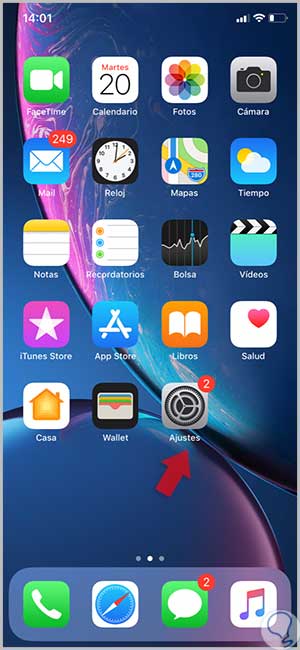
Unten finden Sie ein Verzeichnis mit Alternativen. Wählen Sie “Datenschutz”.
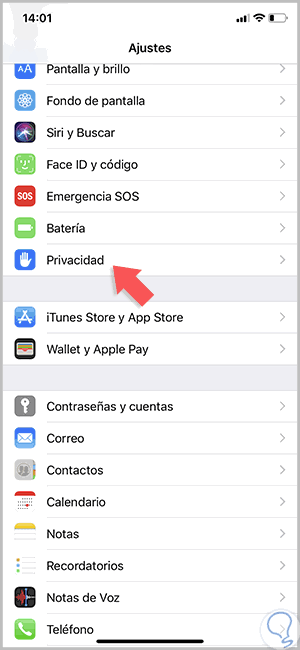
Anschließend muss überprüft werden, ob die Option „Ort“ aktiviert ist. Klicken Sie dazu darauf.
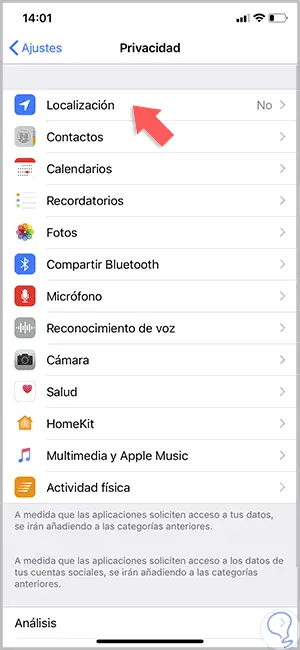
Nun betreten wir den Bereich “System Services”.
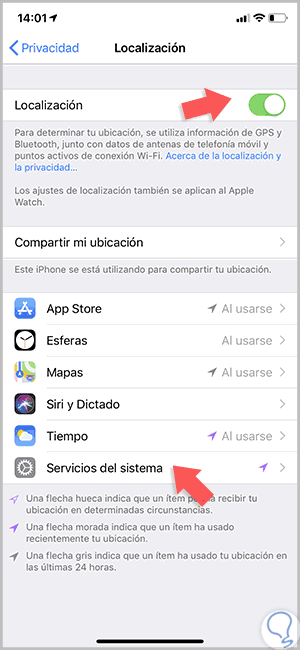
Im Verzeichnis der vorgestellten Optionen ist zu beachten, dass die Alternative „Kalibrierung der Verschiebung“ aktiviert ist. Dazu stellen wir sicher, dass die Schaltfläche daneben nach rechts verschoben und grün dargestellt wird.
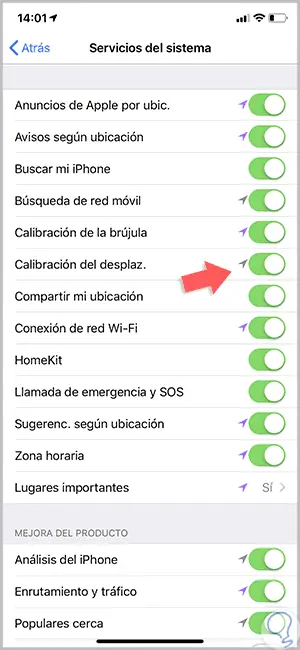
2. So kalibrieren Sie Apple Watch 5, um die Genauigkeit der Aktivität zu verbessern
Nachdem Sie die Kalibrierungsalternative aktiviert haben, müssen Sie die folgenden Einstellungen an der Apple Watch 5 vornehmen. Dazu müssen Sie folgende Schritte ausführen:
Setzen Sie Ihre Uhr auf und gehen Sie zu einem Ort, an dem ein gutes GPS-Signal vorhanden ist, und drücken Sie auf die Anwendung “Training”. Dies ist leicht zu erkennen, da es sich um einen grünen Kreis handelt, der die Silhouette eines Mannes aufweist.

Als nächstes sehen Sie zwei Silhouetten, eine sagt “Walk” und eine andere sagt “Run”. Klicken Sie auf den Punkt, der am besten zu uns passt. In diesem Fall müssen Sie auf die drei kleinen horizontalen Punkte neben der Alternative klicken.
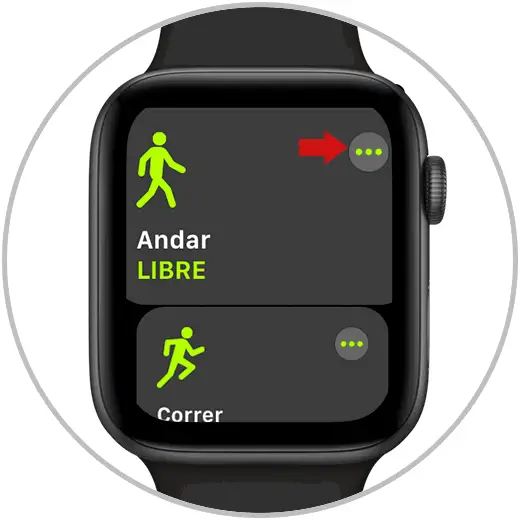
Sobald die “Run” – oder “Walk” -Funktion verwendet wird, stellt die Apple Watch 5 den Beschleunigungsmesser automatisch ein, um anschließend eine auf der Geschwindigkeit basierende Schrittanalyse durchzuführen. Dies zeigt genauer die verbrauchten Kalorien sowie andere Funktionen der Aktivität an.

3. Anzeigen der Anzahl der Schritte der Aktivität in Apple Watch 5
Nachdem Sie das Verfahren zur Ergebnisverbesserung ausgeführt haben, können Sie die Anzahl der Schritte in der Apple Watch 5 überprüfen.
Wir drücken auf die zentrale Uhrenkrone, damit die darin gefundenen Anwendungen angezeigt werden. Wir müssen nur auf “Aktivität” klicken.

Dann bewegen wir den Bildschirm nach unten, bis wir die alternativen „Schritte“ sehen.
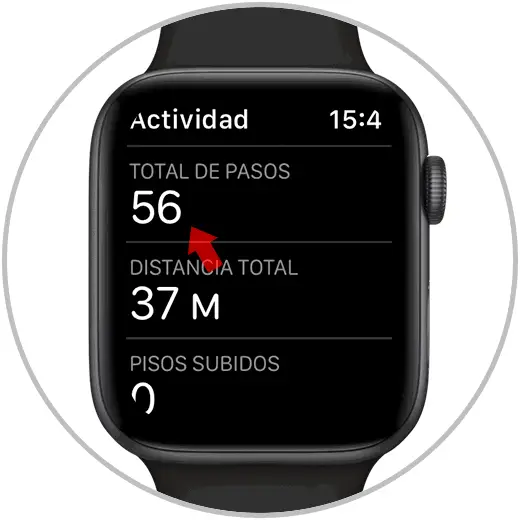
4. Wie wird die Anzahl der Schritte auf dem iPhone angezeigt?
Sie können auch den Verlauf der ausgeführten Schritte und Aktivitäten vom iPhone aus verfolgen, Sie sollten nur die folgenden Schritte ausführen:
Wir beginnen mit der Eingabe des Abschnitts “Aktivität” direkt auf dem iPhone.
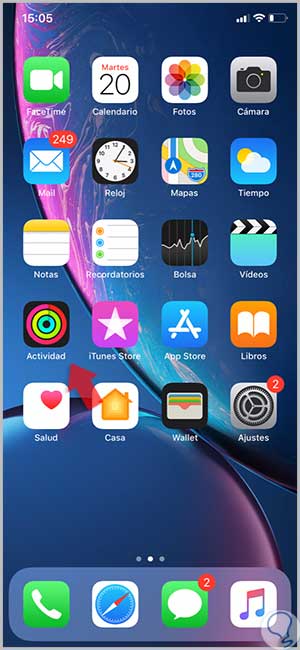
Ein Kalender wird angezeigt, der dem Verlauf des Aktivitätsprotokolls entspricht. Jetzt müssen Sie den Tag auswählen, den Sie anzeigen möchten.
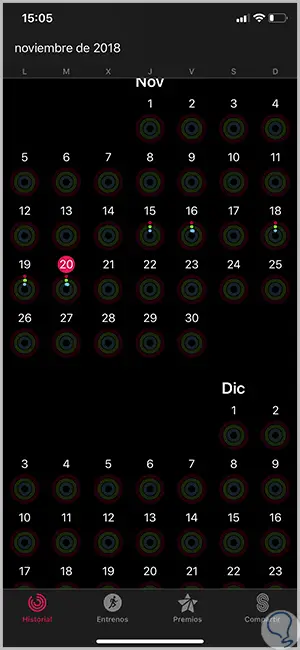
Schließlich wird eine Statistik mit allen Daten des ausgewählten Tages gemäß der durchgeführten Aktivität angezeigt. Wenn Sie nach unten gleiten, sehen Sie die Option „Schritte“ sowie die Entfernungsbeziehung.
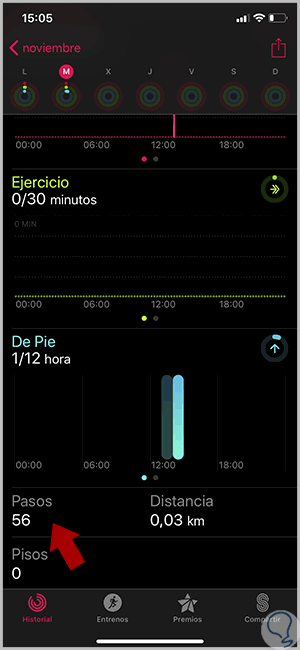
Auf diese Weise können Sie die Apple Watch 5 gut kalibrieren, um ein genaueres Ergebnis der in einer bestimmten Entfernung durchgeführten Schritte zu erhalten. Dies sind Informationen, die sowohl auf der Uhr als auch auf dem iPhone angezeigt werden.